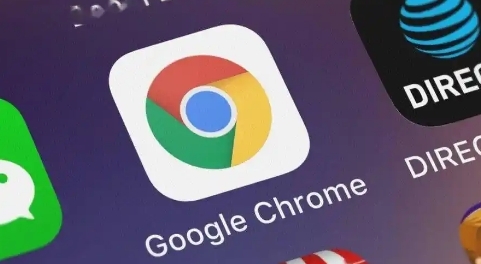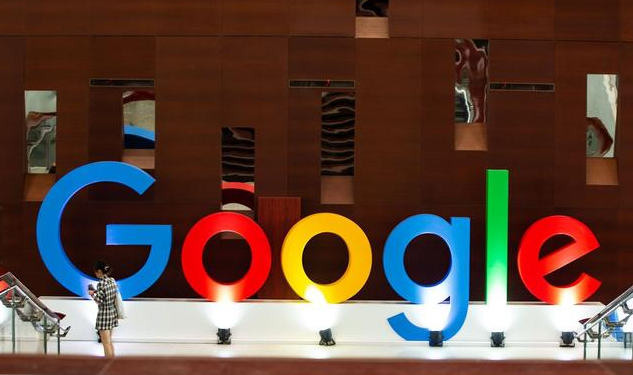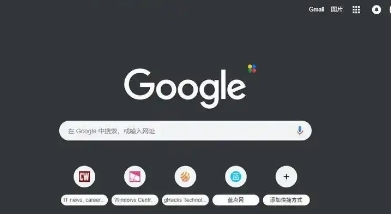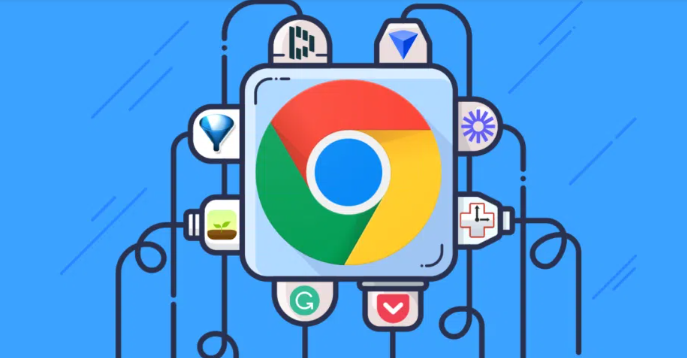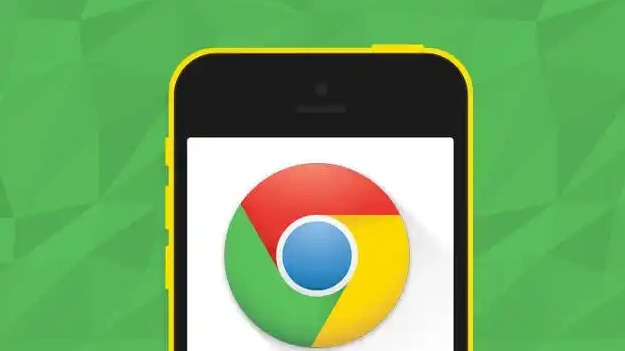当前位置:
首页 > Google浏览器下载插件冲突快速检测方法
Google浏览器下载插件冲突快速检测方法
时间:2025年06月13日
来源:谷歌浏览器官网
详情介绍
1. 进入扩展程序管理页面:点击Chrome浏览器右上角的三个点菜单图标,选择“更多工具”-“扩展程序”,或者直接在地址栏输入chrome://extensions/并按回车键,打开扩展程序管理页面。
2. 逐一禁用排查:先禁用所有插件,然后逐一启用,以观察问题是否出现。当启用某个插件后问题再次出现,则该插件很可能与其他插件存在冲突。也可以每次只禁用一个插件,然后刷新浏览器页面或重新打开浏览器查看问题是否得到解决。如果问题消失,那么被禁用的这个插件就可能是产生冲突的插件之一。
3. 检查插件更新:在扩展程序页面中,查看已安装的插件是否有更新提示。若有,点击“更新”按钮将插件更新到最新版本,因为旧版本的插件可能与浏览器或其他插件不兼容,导致冲突。
4. 使用无痕模式排查:在无痕模式下打开Chrome浏览器,由于无痕模式默认禁用所有扩展程序,所以如果问题在无痕模式下不再出现,则可以确定是某个扩展程序导致的冲突。
5. 查看错误信息和提示:如果Chrome浏览器因插件冲突而崩溃或出现错误,注意查看错误提示信息,这些信息可能会提供有关冲突插件的线索。
6. 二分法排查:当插件数量较多时,可采用二分法进行排查。将所有扩展程序按照启用和禁用状态分成两组,禁用其中一组后刷新或重启浏览器,观察问题是否依然存在。如果问题消失,说明被禁用的那组扩展中存在问题,此时可对该组继续进行二分法排查,直到找到问题扩展。
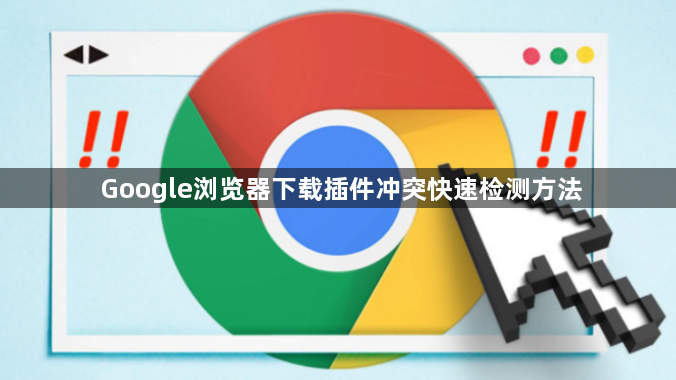
1. 进入扩展程序管理页面:点击Chrome浏览器右上角的三个点菜单图标,选择“更多工具”-“扩展程序”,或者直接在地址栏输入chrome://extensions/并按回车键,打开扩展程序管理页面。
2. 逐一禁用排查:先禁用所有插件,然后逐一启用,以观察问题是否出现。当启用某个插件后问题再次出现,则该插件很可能与其他插件存在冲突。也可以每次只禁用一个插件,然后刷新浏览器页面或重新打开浏览器查看问题是否得到解决。如果问题消失,那么被禁用的这个插件就可能是产生冲突的插件之一。
3. 检查插件更新:在扩展程序页面中,查看已安装的插件是否有更新提示。若有,点击“更新”按钮将插件更新到最新版本,因为旧版本的插件可能与浏览器或其他插件不兼容,导致冲突。
4. 使用无痕模式排查:在无痕模式下打开Chrome浏览器,由于无痕模式默认禁用所有扩展程序,所以如果问题在无痕模式下不再出现,则可以确定是某个扩展程序导致的冲突。
5. 查看错误信息和提示:如果Chrome浏览器因插件冲突而崩溃或出现错误,注意查看错误提示信息,这些信息可能会提供有关冲突插件的线索。
6. 二分法排查:当插件数量较多时,可采用二分法进行排查。将所有扩展程序按照启用和禁用状态分成两组,禁用其中一组后刷新或重启浏览器,观察问题是否依然存在。如果问题消失,说明被禁用的那组扩展中存在问题,此时可对该组继续进行二分法排查,直到找到问题扩展。